취업, 대출, 각종 증빙서류 제출 등 통장사본이 필요한 상황이 많이 있습니다. 이번 시간에는 실물 통장이 없는 케이뱅크통장사본을 PC와 모바일에서 발급받고 PDF로 저장하는 방법에 대해 자세히 알아보겠습니다.
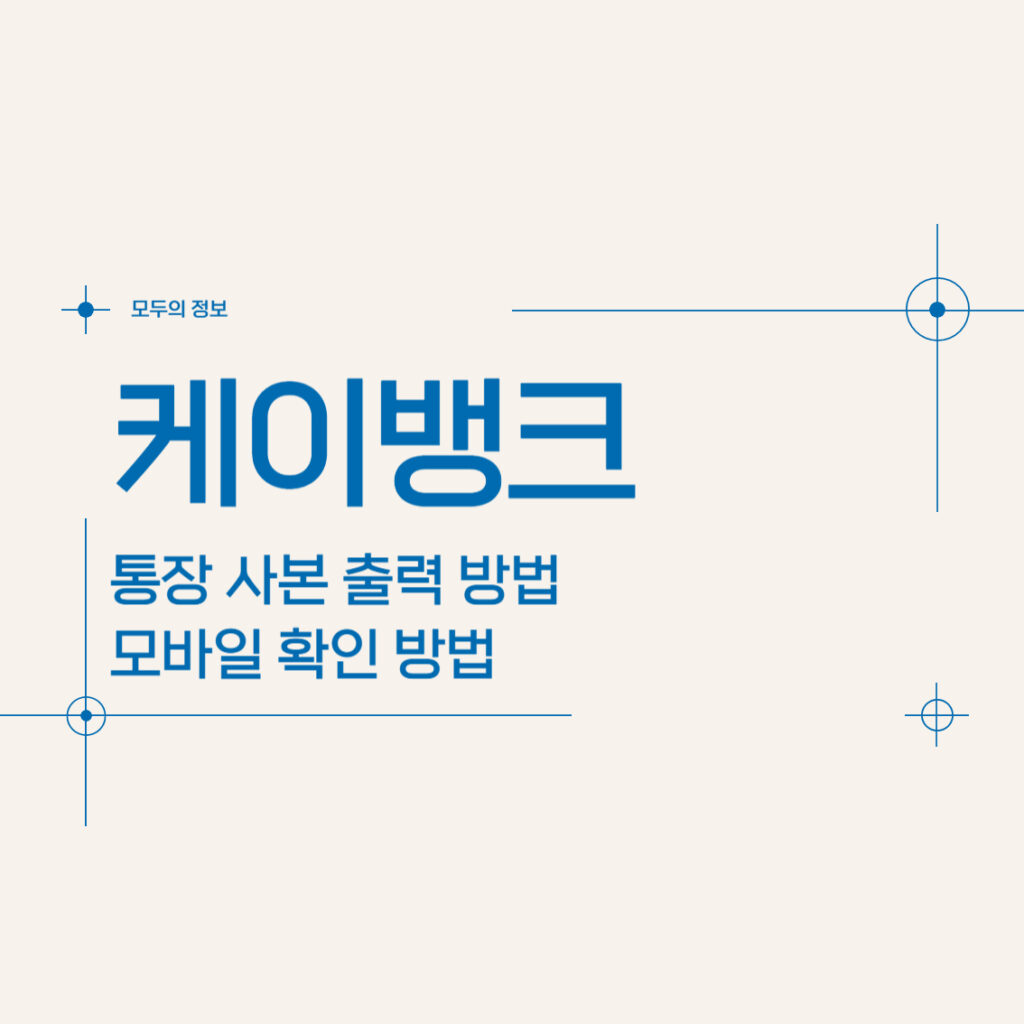
PC에서 케이뱅크 통장사본 출력
PC를 통해 케이뱅크 통장사본을 출력하거나 PDF로 저장하려면 다음과 같이 진행하세요.
- 케이뱅크 공식 홈페이지 접속 및 로그인
- 케이뱅크 공식 홈페이지에 접속합니다.
- 로그인 버튼을 클릭하고, 공동인증서 또는 간편인증을 통해 로그인합니다.
- 증명서 발급 메뉴 이동
- 상단 메뉴에서 ‘고객센터’를 선택합니다.
- ‘증명서’ → ‘증명서 발급’을 클릭합니다.
- 통장사본 출력 선택
- ‘예금’ 카테고리에서 ‘통장사본/표지’을 선택합니다.
- 계좌 선택 및 출력 또는 저장
- 통장사본을 발급 받고자 하는 계좌를 선택합니다.
- 하단에 나타나는 ‘통장표지 출력하기’ 버튼을 클릭하여 프린터로 출력하거나, ‘PDF 저장하기’ 버튼을 클릭하여 PDF 파일로 저장합니다.
모바일 앱 케이뱅크 통장사본 출력
스마트폰을 이용하여 케이뱅크 통장사본을 발급하려면 다음과 같이 진행하세요.
- 케이뱅크 앱 실행 및 로그인
- 스마트폰에서 케이뱅크 앱을 실행합니다.
- 로그인 후 메인 화면으로 이동합니다.
- 전체 메뉴 접근
- 우측 하단의 ‘전체’ 메뉴를 선택합니다.
- 고객센터 이동
- 상단의 ‘고객센터’를 선택합니다.
- 증명서 발급 선택
- ‘증명서 발급’을 선택합니다.
- 통장사본 출력 선택
- ‘예금’ 카테고리에서 ‘통장사본 출력’을 선택합니다.
- 계좌 선택 및 저장 또는 공유
- 발급 받고자 하는 계좌를 선택합니다.
- 화면 하단의 공유 버튼을 클릭하여 스마트폰에 파일로 저장하거나, 이메일, 카카오톡 등으로 전송할 수 있습니다.
케이뱅크 통장사본 출력 방법과 PDF 저장 방법에 대해 알아보았습니다. 인터넷 전문은행의 특성 상 실물 통장이 없어도 온라인으로 쉽게 통장사본을 발급 받을 수 있다는 점이 큰 장점입니다. PC와 모바일 모두 간단한 단계를 통해 필요한 증명서를 얻을 수 있으니, 상황에 맞게 편리한 방법을 선택하여 이용하시기 바랍니다.